标签:
1. 改造的思路
鉴于路由器内部都是微型Linux系统,所以改造思路就是先将路由器刷成开放式Linux系统,比如DD-WRT,或者OpenWRT等,然后在路由器上运行编译好的鋭捷客户端,并且实现登陆。
我们采用开放式Linux系统:OpenWRT,作为需要刷无线路由器系统。
2. 硬件准备:
硬件准备就是要准备一个路由器,路由器的选择也是有讲究的,你要确定你的路由器可以刷最新版本的开放性固件,比如OpenWRT,支持列表在他们的官方网站
http://wiki.openwrt.org/toh/start
选取一款合适的无线路由器,能够支持OpenWRT固件写入的品牌与型号。
购买的是TP-Link的WRN841 V7。
注意,不同的型号中,在表格中有说明,可以进入查看详细的说明。
问题1:
Q:为什么是DD-WRT,它与OpenWRT以及Tomato之间的区别是什么?
A:DD-WRT是一个开放式的路由器固件,相比与原版路由器固件,增加了大量的新功能,包括高级防火墙以及全新桥街技术等,但是最重要的是,它是具有完整图形界面的。而OpenWRT则更高级一些,属于一个纯净的Linux系统,各种组件都需要自己配置,利用到的Linux基础和命令也多一些,不太适合初级用户;至于Tomato,没有用过不知道。对于我们这些码农,所以选择OpenWTK比较合适。
问题二:
Q:购买路由器有什么注意的吗?
A:除了需要注意路由器型号以外,还要注意路由器的版本。很多路由器机器都会发行很多版本,比如TP-Link的V1,V2,V3,V4等,切记不同版本的路由器是不同的,请确保自己购买的路由器产品包括版本号都处于被支持列表里。如在支持的列表中,要确定支持的响应的版本。可能同样的型号,但是较低的版本是不支持的。
3. 根据选定的型号,进行刷机处理。
TP-LINK WR703N OpenWrt刷机如下,或者按照OpenWrt的相应的型号中的刷机指导进行处理
(1)访问WR703N在OpenWrt的Wiki页,然后在Flashing一节中找到下载链接:squashfs-factory.bin。

进入路由器管理界面,出厂配置为http://192.168.1.1,用户名和密码均为admin。
(2)然后进入固件更新,选择下载的文件,然后更新。
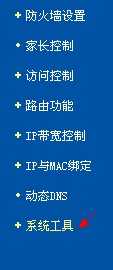
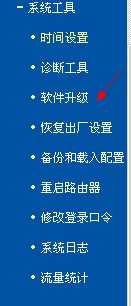
然后,点击“升级”按钮即可。
(注意: 有的指导说明上,需要修改OpenwRt固件的名称,具体按照相应的刷机指导进行)
(3)初始配置
首先用一根网线将703N的Lan口和你电脑相连,电脑上设置为DHCP模式。然后运行cmd.exe
输入telent 192.168.1.1
成功后出现OpenWrt的欢迎界面:
然后更改root密码:
输入passwd
更改root密码后dropbear(SSH 服务)就运行了,输入exit退出telent
以后就可以通过ssh管理OpenWrt
(4)网络配置
OpenWrt官方的固件是不带LuCl的,所以初始的网络设定需要在命令行下完成
下载ssh连接工具putty
输入192.168.1.1
点击open,如果弹出什么窗口点是即可
输入用户名root回车 然后输入你刚刚设定的密码
然后用vi修改相关配置(不会用vim,可以学习linux鸟哥私房菜版本)。
首先修改/etc/config/wireless文件
输入vi /etc/config/wireless回车
注释掉# option disabled 1
然后修改/etc/config/network文件。
首先修改lan接口配置,注释掉此行:
# option ifname ‘eth0‘
然后增加wan接口,如果你上级网络是DHCP的,则文件的末尾添加:
config interface ‘wan‘
option ifname ‘eth0‘option proto ‘dhcp‘
(动态IP获取写实,DHCP)
如果你上级网络是静态IP,则在文件的末尾添加:
config interface ‘wan‘
option ifname ‘eth0‘
(下文是静态IP配置)
option proto ‘static‘
option ipaddr ‘10.22.33.124‘
option netmask ‘255.255.255.0‘
option gateway ‘10.22.33.1‘
option dns ‘202.113.16.10‘
此图为修改为静态ip模式
然后将路由器的Lan/Wan口接到上级网络中,重启路由器。
LAN:局域网,WAN广域网。
参考博客http://www.cnblogs.com/icmzn/p/5918522.html,理解LAN,WAN区别
5 测试上网
这时便可以通过电脑寻找SSID为 OpenWrt的无线网络,加入后电脑便可以通过703N上网了。
安装可视化组建,在浏览器上面控制路由器配置
接着ssh 到路由器
登陆后输入opkg update
opkg install luci
/etc/init.d/uhttpd enable
/etc/init.d/uhttpd start
就有luci(WEB)界面了~
完后就可以通过浏览器访问192.168.1.1来配置路由器了
这样就可以玩你的WR703N路由器了。
好了, 我比较喜欢一句话:不讲究,就是不讲究,只有不将就了,就会去改变,就会去创造,就会去创新!!!!---icmzn
endl;
写入路由器实现校园网无线共享上网(改造支持校园网认证的路由器)
标签:
原文地址:http://www.cnblogs.com/icmzn/p/5918513.html